Willkommen zu einem weiteren praktischen Windows-Tipp, der dir zeigt, wie du die Prozessoranzahl für den Start deines Computers einstellen kannst. Das kann dir helfen, die Startzeit deines PCs zu verkürzen und die Leistung zu optimieren.
Keine Sorge, das ist einfacher als es klingt und wir führen dich Schritt für Schritt durch den Prozess.
Was bedeutet Prozessoranzahl einstellen?
Wenn du deinen Computer startest, nutzt Windows standardmäßig alle verfügbaren Prozessorkerne. Manchmal kann es jedoch sinnvoll sein, die Anzahl der verwendeten Prozessoren anzupassen. Zum Beispiel, wenn du Probleme beim Starten hast oder einfach neugierig bist, wie sich das auf die Leistung auswirkt.
Warum die Prozessoranzahl einstellen?
Durch das Einstellen der Prozessoranzahl kannst du möglicherweise die Boot-Zeit deines Computers verkürzen. Wenn dein PC langsam startet, könnte dies ein nützlicher Trick sein. Es kann auch bei der Fehlerbehebung helfen, wenn du vermutest, dass ein bestimmter Kern Probleme verursacht.
Wie du die Prozessoranzahl einstellst
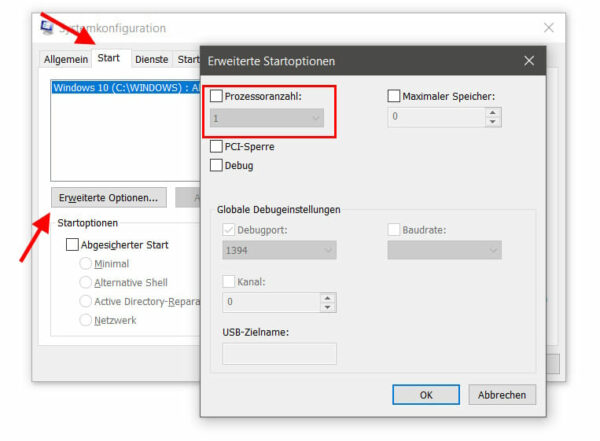
Fangen wir an! Hier sind die Schritte, die du befolgen musst:
- Öffne das Systemkonfigurationsprogramm Drücke die Tastenkombination
Windows + R, um das Ausführen-Fenster zu öffnen. Gib „msconfig“ ein und drückeEnter. Das Systemkonfigurationsfenster öffnet sich. - Navigiere zum Start-Tab Klicke auf den Reiter „Start“. Hier siehst du alle Betriebssysteme, die auf deinem Computer installiert sind. Wähle das Betriebssystem aus, das du konfigurieren möchtest (meistens nur eines).
- Erweiterte Optionen öffnen Klicke auf „Erweiterte Optionen…“. Ein neues Fenster öffnet sich, das dir verschiedene Einstellungen zeigt.
- Prozessoranzahl auswählen Setze ein Häkchen bei „Prozessoranzahl“. In der Dropdown-Liste kannst du nun die Anzahl der Kerne auswählen, die beim Start verwendet werden sollen. Wähle die höchste Zahl, um alle verfügbaren Kerne zu nutzen, oder experimentiere mit einer geringeren Zahl, um Unterschiede zu testen.
- Änderungen übernehmen und neu starten Klicke auf „OK“ und dann auf „Übernehmen“. Schließe das Systemkonfigurationsfenster und starte deinen Computer neu, damit die Änderungen wirksam werden.
Tipps und Hinweise
- Teste verschiedene Einstellungen: Du kannst verschiedene Prozessoranzahlen testen, um zu sehen, welche die beste Leistung bietet.
- Probleme beim Starten: Wenn dein Computer nach der Änderung Probleme hat, gehe zurück in die Systemeinstellungen und setze die Prozessoranzahl auf den Standardwert zurück.
- Nicht alle CPUs sind gleich: Abhängig von deinem Prozessor und deinem Motherboard können die Ergebnisse variieren.
Zusammenfassung
Das Einstellen der Prozessoranzahl für den Start kann ein nützlicher Trick sein, um die Startzeit deines Computers zu optimieren. Mit den oben genannten Schritten kannst du leicht experimentieren und die beste Einstellung für dein System finden.
Danke, dass du unseren Artikel gelesen hast! Wir hoffen, dass dieser Tipp dir geholfen hat. Wenn du Fragen hast oder weitere Tipps benötigst, hinterlasse uns gerne einen Kommentar. Viel Erfolg beim Ausprobieren und bis zum nächsten Mal!